qBittorrent merupakan klien torrent gratis dan bersumber terbuka yang berbasiskan toolkit Qt 5 dan pustaka libtorrent-rasterbar. qBittorrent dikenal sangat aman dan cepat. Ditambah lagi, ini mencakup fitur-fitur unggulan seperti mesin pencari torrent bawaan, pencipta torrent, dan UI web yang fantastis.
Dalam panduan utama untuk qBittorrent ini, kita akan membahas pengaturan qBittorrent untuk memaksimalkan kecepatan unduh dan privasi Anda dengan klien torrent ini. Kami juga akan menunjukkan pada Anda beberapa trik untuk meningkatkan pengalaman pengguna Anda dengan mengonfigurasi UI dan umpan RSS Anda. Bagian terakhir akan membahas panduan pemecahan masalah untuk menangani beberapa kasus masalah yang paling umum pada qBitorrent.

Disclaimer: Materi ini dikembangkan secara khusus untuk tujuan informasional semata. Panduan ini tidak menyiratkan dukungan terhadap aktivitas (termasuk aktivitas ilegal), produk, atau layanan apapun. Kamu sepenuhnya bertanggung jawab untuk mematuhi hukum yang berlaku, termasuk hukum kekayaan intelektual saat menggunakan layanan kami atau mengandalkan informasi di sini. Kami tidak menerima tanggung jawab atas kerusakan yang timbul dari penggunaan layanan kami atau informasi yang terkandung di sini dengan cara apapun, kecuali jika secara tegas diwajibkan oleh hukum.
Daftar Isi.
- Apa itu qBittorrent, dan apa yang membuatnya menonjol?
- Fitur qBittorrent.
- Kompatibilitas dan Aplikasi qBittorrent.
- Pengaturan qBittorrent Terbaik untuk Kecepatan.
- Mari mengoptimalkan kecepatan di luar qBittorrent.
- Bantu qBittorrent menemukan rekan dan bibit berkualitas.
- Atur unggah dan unduh ke tidak terbatas.
- Pilih port yang tepat untuk meningkatkan kecepatan.
- Maju port manual
- qBittorrent Pengaturan Terbaik untuk unduhan anonim.
- Enkripsi bawaan.
- Mengkonfigurasi proxy di qBittorrent.
- VPN qBittorrent.
- Kotak benih
- Pengalaman Pengguna qBittorrent.
- Antarmuka Pengguna.
- Navigasi UI qBittorrent.
- Mencari melalui UI.
- Umpan RSS qBittorrent.
- Pemecahan masalah qBittorrent.
- Bagaimana cara memperbaiki qBittorrent yang macet?
- Bagaimana cara memperbaiki kesalahan I/O qBittorrent?
- qBittorrent tidak dapat diunduh
- Pertanyaan yang Sering Diajukan (FAQ) qBittorrent
1. Apa itu qBittorrent, dan Apa yang Membuatnya Menonjol?
qBittorrent adalah klien torrent lintas platform dan sumber terbuka. Aplikasi ini didukung oleh sistem operasi utama, termasuk Linux, macOS, Windows, FreeBSD, dan OS/2. Aplikasi qBitorrent ditulis dalam bahasa C++ dan berdasarkan pada perangkat Qt 5 dan libtorrent-rasterbar perpustakaan. Tersedia dalam 70 bahasa yang berbeda.
qBittorrent dirancang untuk menjadi alternatif sumber terbuka (dan gratis) yang luar biasa untuk uTorrent, BitTorrent, dan klien BitTorrent komersial lainnya yang ada di pasaran. Perangkat lunak ini dikenal cukup andal, stabil, dan cepat.
qBittorrent dikembangkan oleh komunitas sukarelawan yang kuat. Untuk mempelajari lebih lanjut tentang kontributor dan repositori proyek, kunjungi Proyek GitHub qBittorrent.
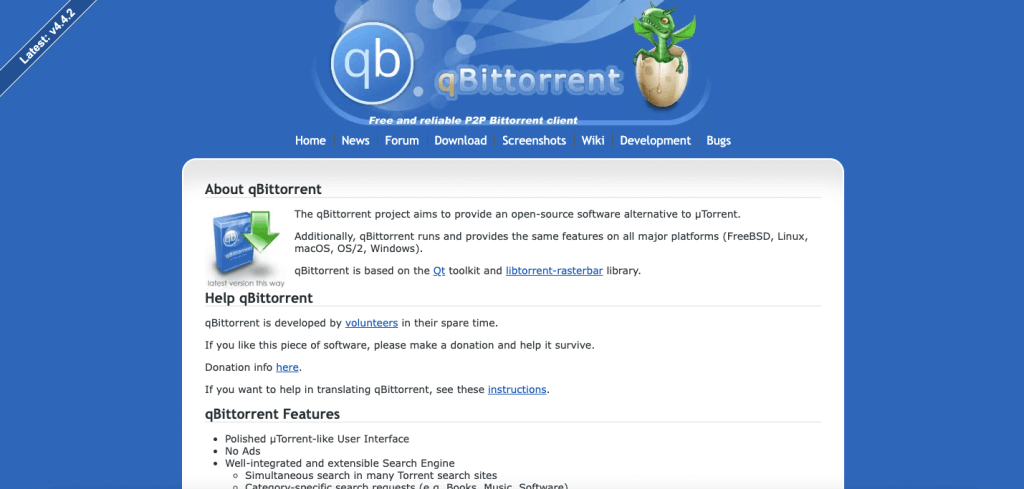
a. Kompatibilitas dan Aplikasi qBittorrent
Anda bisa menggunakan qBittorrent dengan macOS, Windows, Linux, FreeBSD, dan OS/2. Versi stabil terbaru adalah qBittorrent v4.4.2
- Windows: qBittorrent didukung oleh Windows 7, 8, 10, dan 11. Anda dapat mengunduh Penginstal qBittorrent 32-bit & 64-bit atau Tanda tangan PGP (FossHub).
- macOSCatatan: qBittorrent didukung oleh macOS Catalina, Big Sur, dan Monterey. Anda bisa mengunduh qBittorrent macOS dari DMG atau Tanda tangan PGP (FossHub).
- Linux. qBittorrent versi terbaru (qBittorrent v4.4.2) bekerja untuk Ubuntu 20.04 (atau distro lain yang serupa seperti Debian). Anda bisa mengunduh qBittorrent Linux dari AppImage atau Tanda tangan PGP (FossHub). AppImage dibuat langsung di Ubuntu 20.04 dan menggunakan versi terbaru untuk Qt6, libtorrent, boost, dan OpenSSL.
Anda juga dapat mengunduh qBittorrent dari source tarball atau binari. Semua tarball sumber dan binari ditandatangani PGP (kunci publik untuk penandatanganan PGP) mulai dari qBittorrent v3.3.4. Anda dapat mengunduh tarball sumber qBittorrent dari TAR.GZ dan Tanda tangan PGP (SourceForge)
Aplikasi qBittorrent luar biasa lainnya juga layak disebutkan.
Sebagai sumber terbuka, Anda bisa menggunakan beberapa proyek baru untuk meningkatkan pengalaman qBittorrent dan kontrol torrent Anda. Sebagai contoh:
- qBittorrent Bebas Jarak Jauh. Ponsel Klien kendali jarak jauh Android qBittorrent yang memungkinkan Anda mengontrol qBittorrent melalui API WebUI. Anda dapat menambahkan torrent, menjeda, melanjutkan, menghapus, menyalin tautan magnet, mengganti nama, dll.
- Asisten Rumah qBittorrent. Home Assistant adalah perangkat lunak otomasi rumah sumber terbuka yang dapat berjalan di Raspberry Pi atau server lokal. Perangkat lunak ini terintegrasi dengan lebih dari seribu perangkat dan layanan, termasuk qBittorrent. Dengan Asisten Rumah, Anda dapat memantau unduhan qBittorrent dan mengatur otomatisasi torrent.
- Pengontrol qBittorrent untuk Android adalah sumber terbuka aplikasi Android qBittorrent seluler untuk mengelola server qBittorrent (web UI) Anda. Dengan aplikasi ini, Anda dapat menambahkan torrent, menjeda, memulai, menghapus, dan banyak lagi.
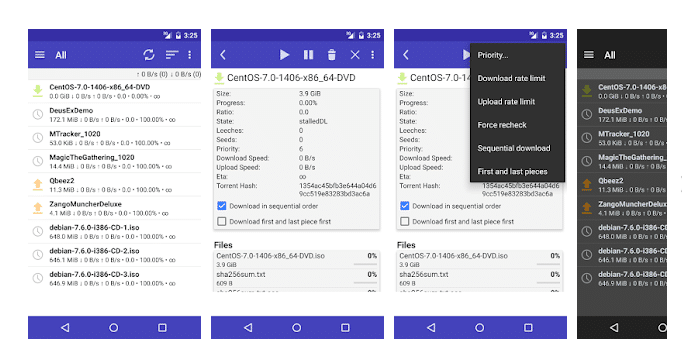
b. Fitur qBittorrent.
qBittorrent bukan sekadar klien torrent biasa. Sayangnya, qBittorrent diremehkan, tetapi memiliki beberapa fitur yang membuatnya menonjol sebagai salah satu yang terbaik.
- qBittorrent ringan.
- qBittorrent sangat ringkas. Sebagai contoh, penginstal Windows 10 64-bit berukuran 28,8 MB, penginstal macOS berukuran 32,5, dan penginstal Linux AppImage berukuran 38,6MB.
- Antarmuka Pengguna Web. UI qBittorrent secara visual menarik dan minimalis. Versi terbarunya, qBittorrent v4.2.2, memungkinkan Anda untuk menggunakan tema Qt UI tidak resmi untuk semua sistem operasi. UI-nya hadir tanpa iklan atau bloatware lain yang tidak perlu.
- Mesin pencari torrent terintegrasi. Mesin pencari torrent terintegrasi qBittorrent memungkinkan Anda untuk mencari secara simultan di berbagai situs dan kategori pencarian torrent.
- Dukungan umpan RSS. qBittorrent dilengkapi dengan dukungan untuk RSS sehingga Anda bisa mengunduh torrent secara otomatis. Ia juga menyertakan filter unduhan tingkat lanjut (termasuk regex) untuk menyempurnakan umpan RSS Anda.
- Mendukung berbagai protokol P2P. qBittorrent mendukung protokol tabel hash terdistribusi (DHT), protokol peer exchange protocol (PEX), dan protokol local peer discovery (LSD).
- Koneksi terenkripsi. qBittorrent dilengkapi dengan enkripsi bawaan untuk mengizinkan (atau memaksa) klien Anda terhubung ke peer yang mendukung enkripsi. Menerapkan enkripsi qBittorrent dapat mengurangi jumlah peer yang tersedia, tetapi merupakan awal yang baik untuk enkripsi.
- Manajemen torrent jarak jauh. Kontrol (mulai, jeda, antrean) torrent Anda dari jarak jauh melalui antarmuka pengguna web yang aman yang mirip dengan UI asli (ditulis dalam AJAX). Dengan fitur ini, Anda bisa mengelola klien torrent rumahan Anda di mana saja dari UI web.
- Alat pembuatan torrent. qBittorrent dilengkapi dengan alat pembuatan torrent bawaan yang lengkap. Alat ini memungkinkan Anda membuat torrent V1, V2, atau hibrida; Anda bisa mengaturnya sebagai torrent pribadi dan mulai melakukan torrent dengan segera.
- Kontrol torrent tingkat lanjut. Mengontrol torrent Anda melalui antrian dan penentuan prioritas. Anda juga dapat memilih konten torrent yang akan diunduh dan memprioritaskannya. Selain itu, Anda bisa mengontrol pelacak dan teman sebaya.
- Penjadwal bandwidth. Fitur yang memungkinkan Anda membatasi bandwidth untuk unduhan dan unggahan untuk memastikan bahwa Anda terus melakukan torrent tanpa memengaruhi seluruh koneksi Internet.
- Dukungan penerusan port. qBittorrent mendukung penerusan port melalui Universal Plug and Play (UPnP) dan NAT Port Mapping Protocol (NAT-PMP).
2. Pengaturan qBittorrent Terbaik untuk Kecepatan.
qBittorrent dioptimalkan untuk kecepatan. Pertama, karena bebas dari iklan, Malware, atau bloatware apa pun yang mengganggu kinerja dan kecepatan, dan kedua, karena secara default siap untuk mengunduh dan mengunggah torrent tanpa mengubah pengaturan qBittorrent. Tetapi tetap saja, tidak ada bandwidth dan komputer yang sama. Jadi dengan mengubah beberapa pengaturan qBitorrents untuk kecepatan, Anda akan mendapatkan unduhan dan unggahan torrent yang lebih cepat.
Pada bagian ini, kita akan membahas pengaturan terbaik qBittorrent untuk kecepatan di tahun 2024.
a. Mari mengoptimalkan kecepatan di luar qBittorrent.
- Kesehatan torrent Anda menentukan kecepatannya. Jika Anda mendapatkan kecepatan lambat pada qBittorrent, maka kemungkinan besar berkas torrent Anda tidak sehat (sedikit seeder). Salah satu saran terbaik untuk meningkatkan qBittorrent adalah mendapatkan torrent yang sehat dengan jumlah seeder yang baik.
- Bandwidth Anda menentukan kecepatan torrent. Kecepatan relatif terhadap kebutuhan dan sumber daya yang tersedia. Bagi sebagian orang, 1-5MB sudah cukup cepat; bagi yang lain, 50-100 sudah cukup cepat, dan seterusnya. Jika Anda menginginkan unduhan yang lebih cepat, Anda mungkin harus mengganti AP Wifi Anda, mengurangi jumlah klien yang terhubung, dan menghubungi ISP Anda untuk memperluas bandwidth tersebut.
- Komputer dan aplikasi Anda yang haus bandwidth. Alasan lain mengapa Anda mendapatkan kecepatan yang lambat adalah ketika komputer Anda (memori dan CPU) tidak dapat memproses jumlah data yang masuk, atau ada aplikasi lain yang haus bandwidth yang terbuka seperti streaming video, pencadangan otomatis, dan panggilan video, dan lain-lain, yang memakan bandwidth Anda.
b. Membantu qBittorrent menemukan rekan dan bibit yang berkualitas.
Kawanan torrent yang sehat memiliki rasio pembagian yang baik antara seeder (pengguna yang memiliki seluruh berkas) dan peer (pengguna yang mendapatkan konten dan membantu mendistribusikannya. Pemain ketiga muncul, yaitu para pengguna yang mengunduh konten tetapi tidak mengunggahnya. Jika rasio pembagian dalam kawanan torrent tidak seimbang, misalnya, ada lebih banyak leechers daripada peers, semua orang dalam kawanan akan mengalami kecepatan yang lambat.
Ada metode (tanpa pelacak) seperti DHT dan PEX yang dapat membantu Anda menemukan lebih banyak rekan dan benih untuk mengunduh konten Anda. Setelah Anda selesai mengunduh konten, teruslah berbagi untuk beberapa waktu.
Untuk mengaktifkan DHT dan PEX:
- Buka pengaturan qBittorrent > BitTorrent > Privasi.
- Pastikan DHT dan PEX. Aktifkan "Local Peer Discovery" hanya jika Anda menggunakan LAN besar (atau kampus).
- Pastikan "Mode enkripsi" diatur ke "Izinkan Enkripsi." Meskipun enkripsi ini bukan pengganti VPN, tetapi membantu menyembunyikan lalu lintas dari ISP (lebih lanjut tentang hal ini di bagian berikutnya). Izinkan enkripsi memungkinkan Anda mengunduh/mengunggah dari/ke semua orang, tetapi jika kedua klien memiliki "Izinkan Enkripsi," lalu lintas akan dienkripsi. Jangan gunakan "Require Encryption," karena opsi ini akan membatasi Anda hanya pada pengguna dengan bendera "Require Encryption".
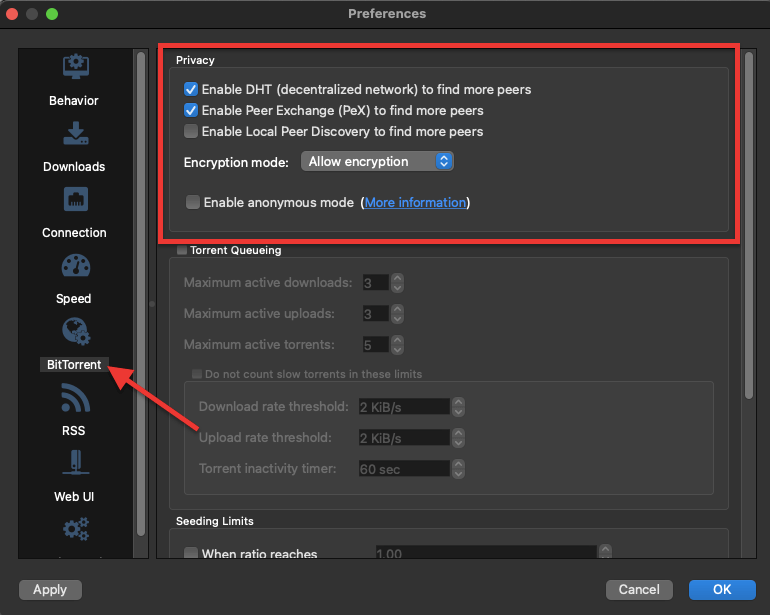
Rasio berbagi yang baik sangat penting untuk mempertahankan keanggotaan dalam pelacak pribadi. Jika Anda terdaftar dalam pelacak pribadi, DHT dan PEX tidak relevan (keduanya merupakan metode tanpa pelacakan). Pelacak pribadi menetapkan bendera "privat" pada torrent mereka, sehingga torrent tidak akan didistribusikan ke rekan-rekan lain di luar pelacak pribadi. Cara terbaik untuk meningkatkan rasio pembagian torrent adalah dengan menggunakan seedbox.
c. Atur unggah dan unduh ke tidak terbatas.
- Klik pengaturan qBittorrent > Kecepatan.
- Pastikan bahwa Batas Laju Global diatur ke tak terbatas > ∞
- Pengaturan ∞ diatur secara default, yang berarti bahwa qBittorrent tidak menetapkan batas kecepatan apa pun. Jika ada nilai yang berbeda, maka kemungkinan ada yang mengubahnya.
- Jangan batasi kecepatan unggahan. Protokol BitTorrent dirancang untuk berbagi. Protokol ini menggunakan mekanisme choking yang memengaruhi kecepatan unduh ketika kecepatan unggah terganggu.
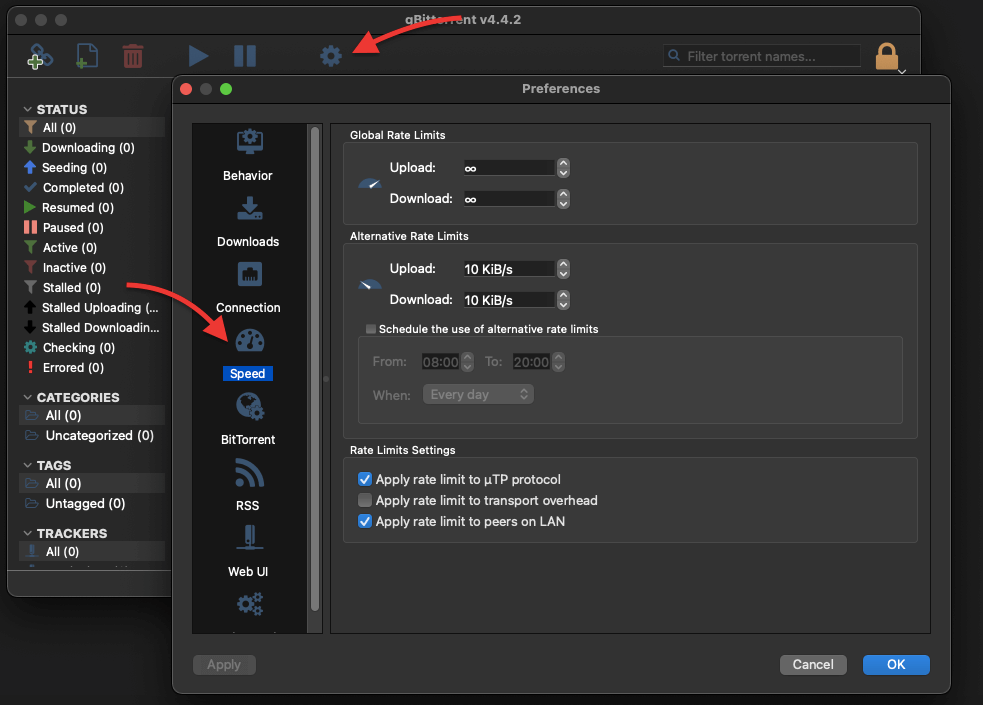
Anda juga dapat mengaktifkan batas kecepatan dan mengonfigurasikannya agar berlaku pada jadwal tertentu. Sebagai contoh, opsi ini dapat membantu ketika lalu lintas di jaringan Anda lebih tinggi pada siang hari. Untuk mengkonfigurasi ini:
- Tetapkan kecepatan unggah dan unduh.
- Aktifkan "jadwalkan penggunaan batas tarif alternatif.
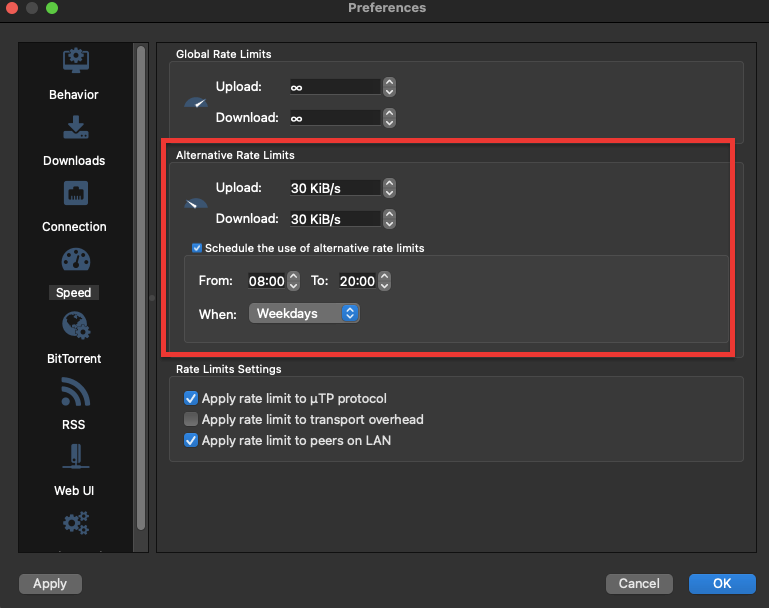
- Batas tarif alternatif akan secara otomatis diaktifkan sesuai dengan jadwal.
- Anda juga dapat beralih antara batas kecepatan global dan alternatif secara manual dari ikon speedometer di bilah bawah.
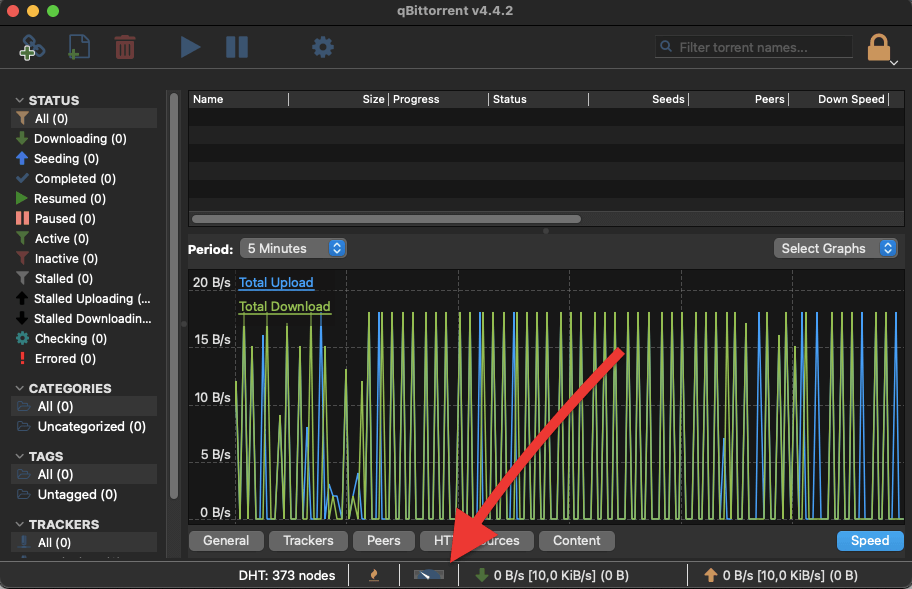
d. Pilih port yang tepat untuk meningkatkan kecepatan.
qBittorrent menggunakan port TCP untuk membangun komunikasi dengan peer dan pelacak (kecuali DHT, yang menggunakan berbagai port UDP untuk berkomunikasi dengan peer). Di dalam jaringan lokal, firewall dan NAT tidak begitu saja mempercayai orang luar (peer) untuk mengakses jaringan lokal melalui port yang diminta.
Perangkat lunak seperti qBittorrent dan berbagai router sekarang mendukung protokol seperti UPnP dan NAT-PMP untuk menemukan layanan jaringan lokal (membuka port terbaik). Meskipun UPnP pada umumnya aman, tetapi dapat memudahkan koneksi yang tidak aman. Jika Anda baik-baik saja menggunakan UPnP, router Anda mendukungnya, dan Anda tidak ingin meneruskan port tertentu secara manual, ikuti pengaturan qBittorrent terbaik berikut ini untuk kecepatan dan konektivitas.
e. Cara mempercepat qBittorrent
- Buka pengaturan qBittorrent > Koneksi.
- Centang kotak "Gunakan penerusan port UPnP / NAT-PMP dari router saya."
- Klik "Acak" untuk mendapatkan nomor port yang baru. Atau gunakan port dalam rentang 49160-65534. Mengubah port dapat meningkatkan kecepatan qBittorrent Anda, karena ISP biasanya memblokir port BitTorrent yang umum. Penerusan port akan membantu mem-bypass rentang port yang diblokir oleh ISP Anda.
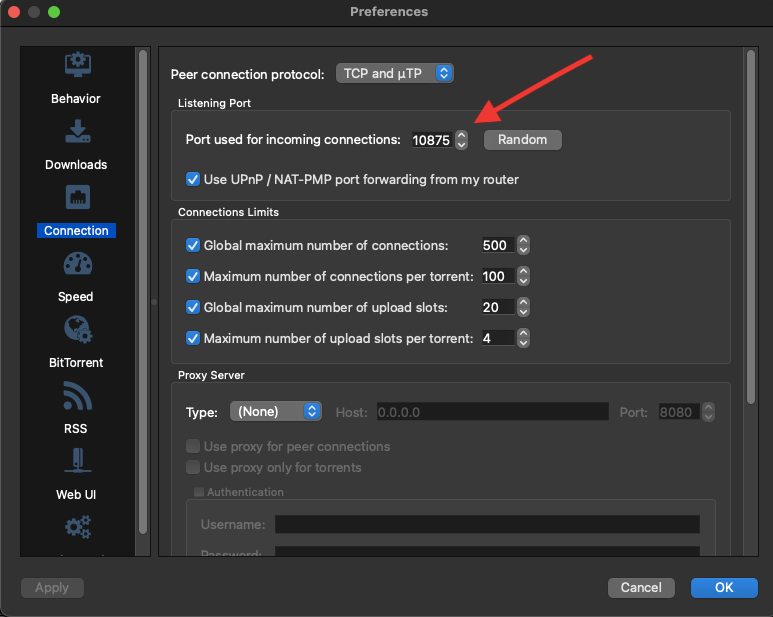
- Anda dapat menggunakan layanan online seperti Dapatkah Anda Melihat Saya atauPortchecker untuk memverifikasi apakah aplikasi Anda dapat dijangkau dari luar melalui NAT, router, dan firewall. Layanan ini akan mendeteksi alamat IP Anda, tetapi Anda harus memasukkan nomor port Anda.
- Ketika menguji port yang terbuka, biarkan aplikasi qBitttoren online. Jika port Anda terbuka, lanjutkan dan uji kecepatan Anda.
- Tetapi jika port tersebut ditutup, Anda harus meneruskan port secara manual. Sebagai contoh, port 22512 (yang diperoleh secara acak) ditutup dalam kasus saya.
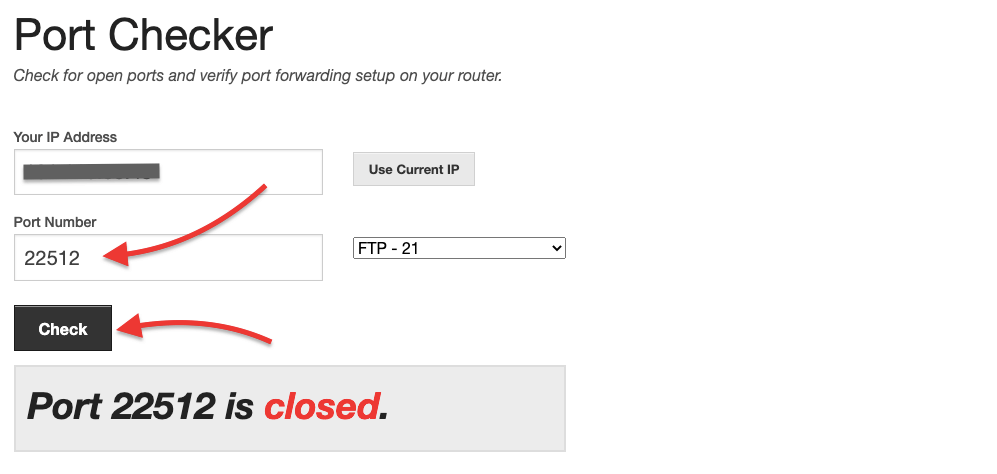
Penting untuk diperhatikan bahwa meskipun pemeriksa porta online melihat porta saya sebagai porta tertutup, masih ada banyak rekan dalam kawanan torrent yang bisa terhubung ke klien qBittorrent saya.
- Ini karena qBittorrent berjalan dalam mode pasifyang berarti klien saya tidak dapat menerima koneksi yang masuk tetapi dapat terhubung ke rekan-rekan yang menerima koneksi.
- Jika mode aktif diaktifkan, jika port saya terbuka (yang akan kita lakukan dengan port forwarding), maka klien qBittorrent saya akan dapat menerima koneksi yang masuk.
f. Penerusan port qBittorrent secara manual.
Port forwarding sangat penting untuk memungkinkan akses jarak jauh bagi rekan-rekan ke konten Anda di jaringan lokal. Gunakan port forwarding jika router/NAT/firewall Anda tidak mendukung UPnP, Anda tidak mempercayai UPnP, atau jika Anda mengunduh dari kawanan torrent kecil. Port forwarding akan memungkinkan router/NAT/firewall Anda untuk menerima koneksi yang masuk dan menyambung ke peer yang menerima koneksi yang masuk; lebih banyak peer = lebih banyak kecepatan.
Untuk melakukan port forward secara manual, Anda perlu mengakses router Anda dan mengonfigurasi entri baru sehingga dunia luar dapat mengakses aplikasi qBittorrent dan isinya. Masuk ke router/firewall dan penerusan porta berada di luar cakupan panduan ini.
Bagaimana Rapidseedbox dapat membantu Anda meningkatkan pengalaman qBitorrent Anda?
- Pengunduhan dan Pengunggahan Berkecepatan Tinggi
- Privasi dan Keamanan yang Ditingkatkan
- Mengurangi Ketegangan pada Koneksi Internet Rumah
- Torsi yang Selalu Aktif
---
3. Pengaturan qBittorrent Terbaik untuk Unduhan Anonim.
Bagian sebelumnya membahas tentang pengaturan qBittorrent terbaik untuk kecepatan. Tetapi tetap saja, selain mendapatkan tingkat kecepatan yang bagus, pengguna torrent biasanya juga ingin meningkatkan anonimitas mereka. Ada beberapa pengaturan qBittorrent dan peralatan di luar klien yang bisa membantu Anda melindungi privasi Anda.
a. Enkripsi bawaan.
Pada bagian sebelumnya, kami mengaktifkan enkripsi bawaan qBittorrent. Meskipun enkripsi ini bukan pengganti VPN, namun mengaktifkannya akan membantu membangun lapisan pertahanan pertama. Untuk melakukan ini:
- Buka pengaturan qBittorrent > BitTorrent > Privasi.
- Pastikan "Mode enkripsi" diatur ke "Izinkan Enkripsi."
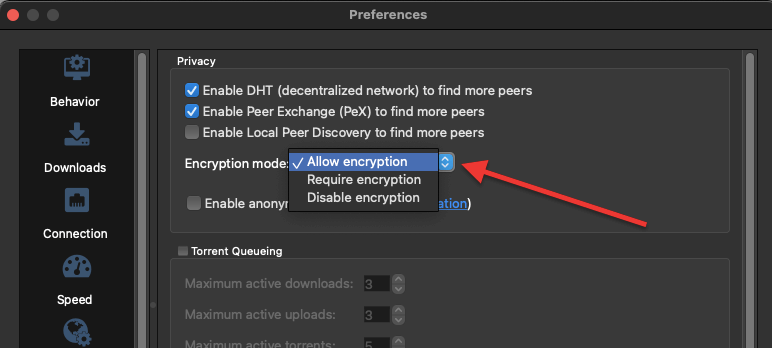
- qBittorrent juga dilengkapi dengan Mode Anonim. Mode ini menghentikan klien untuk menyiarkan informasi klien (yaitu agen-pengguna) yang digunakan untuk sidik jari. Ketika mode Anonim diaktifkan, qBittorrent akan berusaha menyembunyikan identitasnya.
- Gunakan mode anonim untuk pelacak publik, BUKAN untuk pelacak pribadi.
CATATAN untuk pengguna Pelacak Pribadi: Ingatlah bahwa jika Anda mengunduh torrent dari pelacak pribadi, mode Anonim akan menghapus seluruh informasi dari pelacak torrent. Pelacak pribadi menggunakan kunci sandi untuk mengidentifikasi diri mereka sendiri, jadi jika ini dihapus, Anda tidak akan dikenali sebagai pengguna yang sah. Anda tidak akan dapat terhubung ke pelacak dan kawanan torrent.
- Untuk mengaktifkannya, masuk ke pengaturan qBittorrent > BitTorrent > Privasi > Centang "Aktifkan Mode Anonim". Klik "Terapkan" > "Ok".
- Disarankan untuk mengaktifkan mode Anonim jika Anda menggunakan proxy atau VPN.
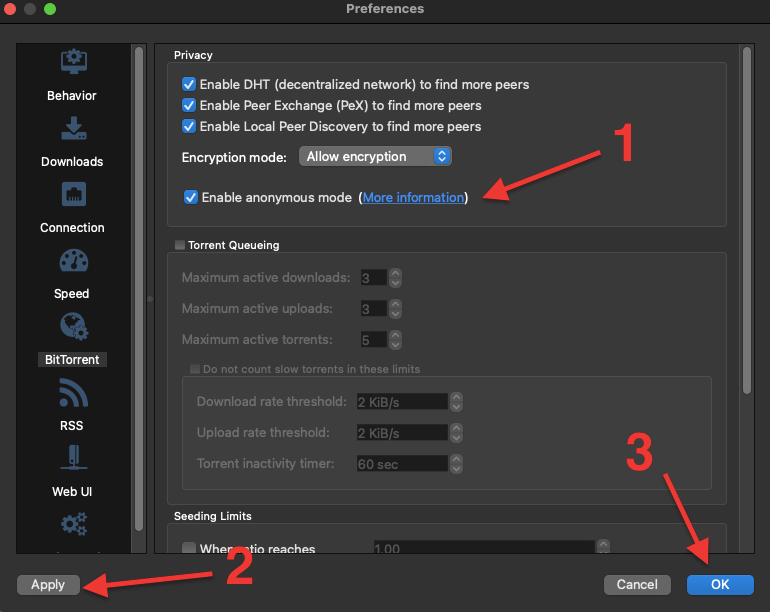
b. Mengkonfigurasi proxy di qBittorrent.
Proksi sangat luar biasa untuk meningkatkan privasi torrent. Meskipun mereka tidak mengenkripsi lalu lintas (seperti yang dilakukan VPN), mereka membantu dengan menyamarkan IP Anda dalam kawanan torrent. Tentu saja, proksi tidak dirancang untuk tujuan yang sama dengan VPN (VPN vs. proksi), sehingga bisa cocok untuk berbagai kasus penggunaan. Misalnya, proksi tidak mengenkripsi lalu lintas, membuatnya lebih cepat daripada VPN untuk melakukan torrent.
- Untuk mengaktifkan server proxy di qBittorrent, buka Preferensi > Koneksi > Server Proxy.
- Pilih opsi jenis proxymisalnya, SOCKS5 atau HTTP.
- Masukkan IP dan port server proxy.
- Jika Anda memilih SOCKS5, Anda mungkin perlu memasukkan nama pengguna dan kata sandi. Otentikasi adalah keunggulan SOCKS5 dalam hal keamanan.
- Klik "Gunakan proxy untuk koneksi peer" atau "Gunakan proxy hanya untuk torrent."
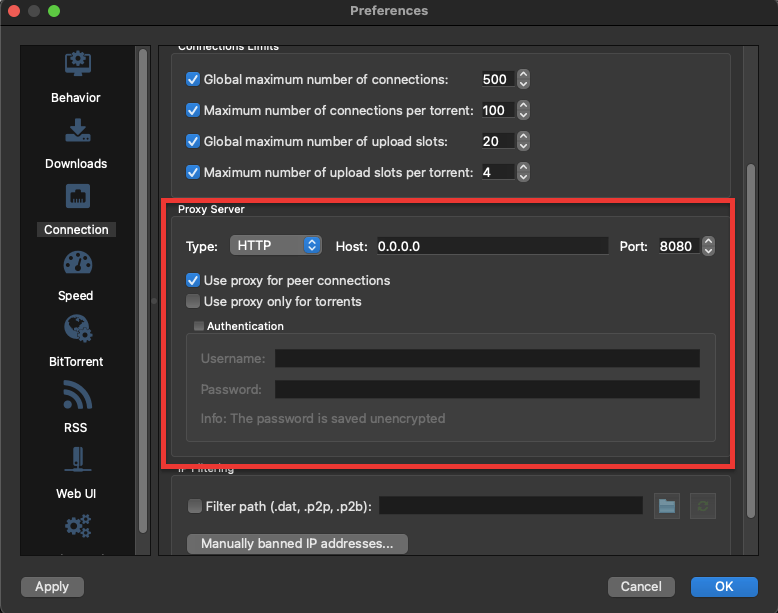
- Ingin mempelajari lebih lanjut? Lihat panduan kami: Proksi Torrent: Bagaimana cara menyiapkan proksi untuk torrent Anda?
c. qBittorrent VPN.
Anda sebaiknya menggunakan Virtual Private Networks (VPN) ketika melakukan torrent dari pelacak publik yang tidak aman. VPN juga menyamarkan IP Anda, jadi jika Anda melakukan torrent dari pelacak publik, kawanan torrent akan melihat IP server VPN dan bukan IP Anda. Selain itu, VPN membangun terowongan terenkripsi antara klien VPN dan server VPN, melewati pelambatan lalu lintas atau pemantauan apa pun dari perantara seperti ISP, pemerintah, atau peretas.
CATATAN untuk pengguna pelacak pribadi: Ingatlah bahwa sebagian besar pelacak pribadi tidak mengizinkan VPN karena tidak ada alasan untuk menyembunyikan IP Anda di dalam kawanan pribadi. Selalu periksa apakah pelacak pribadi yang Anda gunakan mengizinkan VPN; jika ya, lanjutkan.
Kiat tentang memilih VPN untuk melakukan torrent:
- Pastikan penyedia server VPN mendukung P2P atau torrent.
- Jika Anda menggunakan pelacak pribadi, Anda tidak perlu VPN kecuali jika Anda mengkhawatirkan perantara (ISP, pemerintah, dll).
- Jika Anda melakukan torrent dari pelacak publik, selalu gunakan VPN.
- Pilih VPN dengan kebijakan tanpa pencatatan dan jaringan terdistribusi yang besar.
- The Layanan OpenVPN adalah teknologi VPN paling populer yang menggunakan SSL/TLS untuk pertukaran kunci. Teknologi ini telah menjadi standar de facto dalam ruang jaringan sumber terbuka.
d. Kotak benih.
Seedbox adalah Virtual Private Server (VPS) berbasis awan yang dibangun secara eksplisit untuk melakukan torrent. Seedbox seperti Rapidseedbox dilengkapi dengan aplikasi torrent yang sudah terinstal, termasuk qBittorrent, BitTorrent, uTorrent, dan aplikasi lainnya seperti Plex, VPN, Jackett, dan Brave, untuk membuat torrent menjadi lebih baik. Rapidseedbox menawarkan seedbox bersama atau khusus dengan kecepatan mulai dari 1GBps hingga 10GBps.
Dengan seedbox, Anda mengunduh dan mengunggah torrent dari dan ke seedbox VPS dan hanya menggunakan komputer lokal Anda untuk login jarak jauh dan manajemen torrent. Torrent dan kontennya disimpan di awan, dan ketika Anda ingin mengunduhnya ke tempat Anda, Anda bisa menggunakan metode aman lainnya seperti RSync atau SFTP. Selain itu, Anda juga bisa menggunakan seedbox dengan server media Plex untuk mengatur dan melakukan streaming semua konten Anda secara online.
Ketika Anda menggunakan qBittorrent dengan Seedbox, Anda akan mendapatkan keuntungan berikut ini:
- Mengunduh dengan kecepatan tinggi hingga 10Gbps
- Lalu lintas tak terbatas (berdasarkan kebijakan penggunaan yang wajar).
- Penyimpanan dari 1TB hingga 5,6TB.
- Dedicated IP
- Akses SSH.
- Remote Desktop
- Server media Plex internal dengan Streaming 4k kemampuan.
4. Pengalaman Pengguna dengan qBittorrent Pengaturan.
Ada beberapa Pengaturan qBittorrent seperti kustomisasi UI, mesin pencari, dan unduhan RSS yang dapat membantu Anda meningkatkan pengalaman pengguna dengan qBittorrent.
a. Antarmuka Pengguna qBittorrent.
qBittorrent hadir dengan Antarmuka Pengguna (UI) web yang aman seperti uTorrent. Anda bisa mengendalikan perangkat lunak dari jarak jauh melalui UI yang aman. Pada qBitTorrent v4.22 terbaru, Anda bisa menggunakan tema Qt UI kustom tidak resmi pada semua sistem operasi.
- Secara default (pada macOS qBittorrent v4.4.2), UI web hadir dengan tema gelap qBittorrent, yang terlihat fantastis di mata. Salah satu fitur khususnya adalah UI-nya yang bersih dan bebas dari iklan.
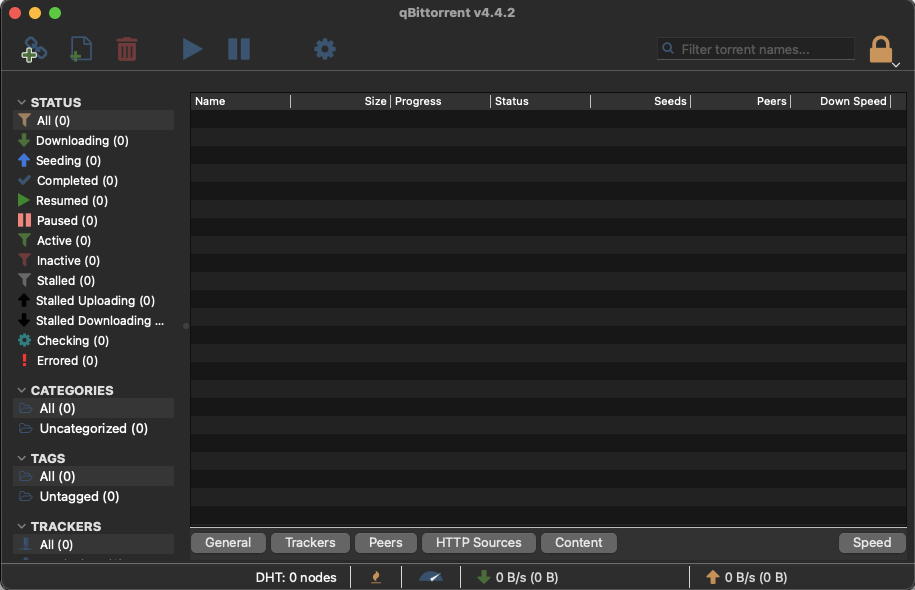
Anda juga bisa menggunakan tema Qt UI tidak resmi yang disesuaikan untuk semua platform. Sebagai contoh, Anda bisa mengunduh versi berbeda dari tema gelap qBittorrent dari repositori resminya [qBittorrentDarktheme) dan menginstalnya.
b. Navigasi UI qBittorrent.
Menu sebelah kiri membagi UI web, berisi informasi status torrent yang penting tentang kategori, tag, dan pelacak. Menu bilah atas menyediakan tindakan torrent yang diperlukan seperti "Tambahkan tautan torrent" (atau tautan magnet), tambahkan berkas torrent, hapus, lanjutkan, jeda, dan preferensi. Bilah bawah menampilkan informasi tentang torrent tertentu. Anda bisa mendapatkan informasi tentang kesehatan torrent, termasuk kemajuan, ketersediaan, pelacak, rekan, sumber HTTP, konten, dan kecepatan.
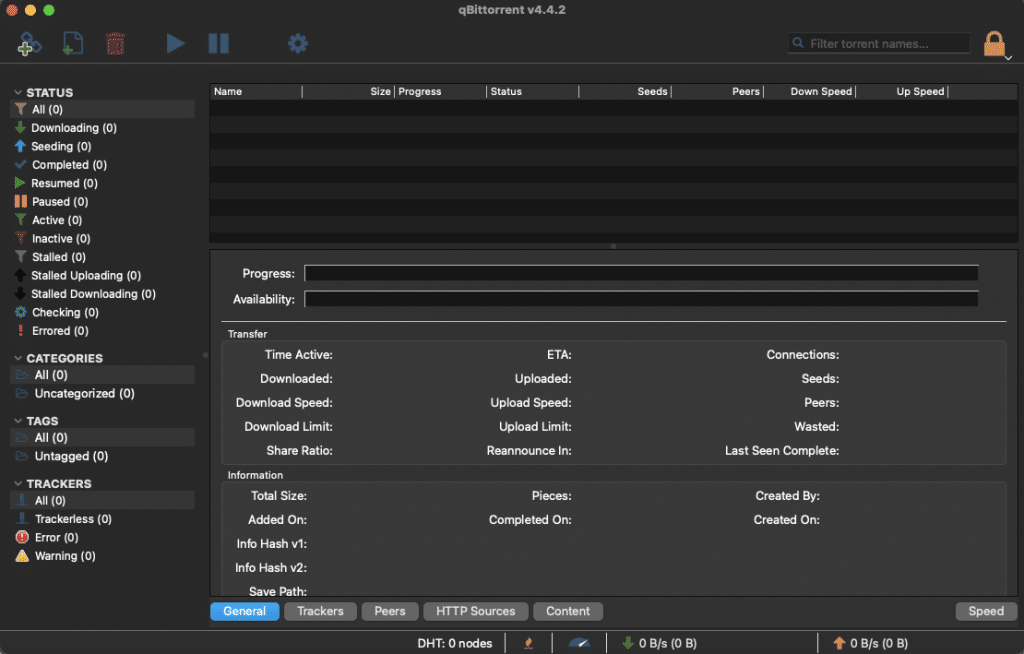
Fitur luar biasa dari Navigasi UI qBittorrent adalah Anda bisa mengunci UI Anda dengan ikon kunci di sebelah kanan atas. Gunakan ini untuk mengunci UI Anda jika komputer digunakan bersama dengan orang lain. Anda bisa membukanya dengan kata sandi akun komputer Anda.
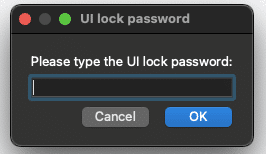
c. Mencari melalui UI.
Salah satu fitur keren dari qBittorrent adalah dilengkapi dengan mesin pencari torrent terintegrasi (ditulis dalam bahasa Python). Mesin pencari ini memungkinkan Anda untuk mencari torrent pada situs pencarian torrent secara simultan dan menentukan permintaan pencarian Anda berdasarkan kategori, misalnya, musik, film, buku, perangkat lunak, dll.
Untuk mengakses mesin pencari qBittorrent Anda:
- Buka Lihat > Mesin Pencari
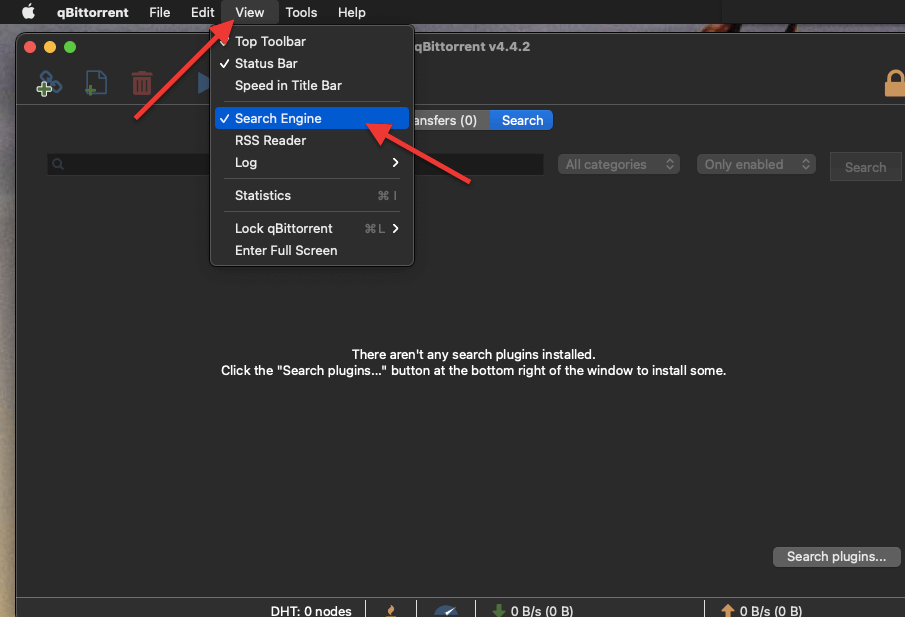
- Untuk mengaktifkan mesin pencari qBittorrent, Anda harus menginstal plugin pencarian qBittorrent. Silakan klik "Pengaya pencarian..." > "Periksa pembaruan."
- Setelah Anda mengeklik "Periksa pembaruan," Anda akan mendapatkan daftar plugin pencarian - biasanya indeks situs torrent publik yang populer. Jika Anda mencari dan mengunduh torrent melalui pelacak torrent publik, yang terbaik adalah menggunakan VPN.
- Klik "Pasang yang baru" jika plugin pencarian tertentu tidak ada dalam daftar. Anda dapat menambahkan plugin pencarian melalui tautan lokal atau URL web.
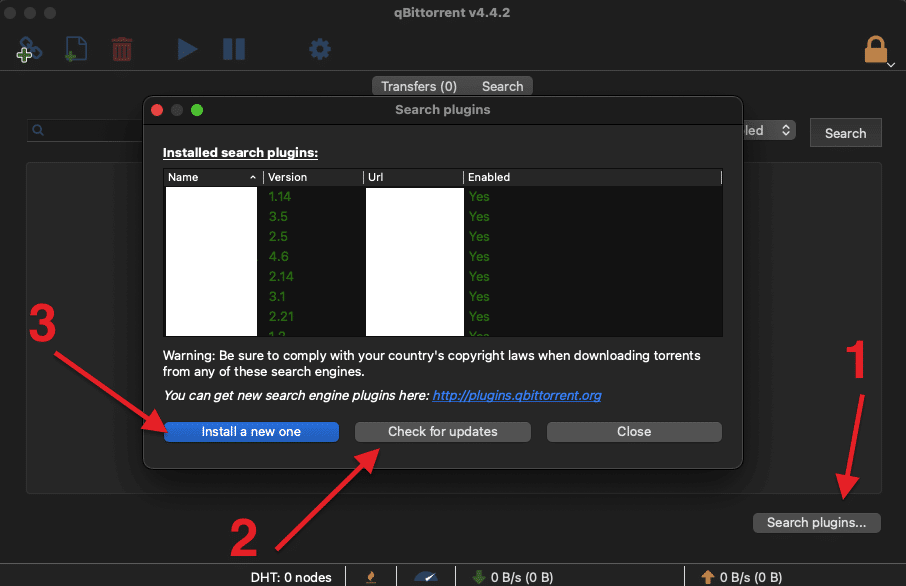
d. Umpan RSS qBittorrent.
qBittorrent mendukung umpan RSS sehingga Anda bisa mengunduh torrent favorit Anda secara otomatis. Setiap kali torrent baru ditambahkan dan terdaftar pada umpan RSS, Anda bisa mengonfigurasi klien Anda untuk mengunduhnya secara otomatis. Dukungan ini mencakup filter unduhan tingkat lanjut (termasuk regex) untuk meningkatkan umpan RSS Anda.
Bagaimana cara mengatur umpan RSS di qBittorrent?
- Buka qBittorrent > Lihat > Pembaca RSS > RSS.
- Jika Anda melihat "Pengambilan feed RSS dinonaktifkan sekarang! Anda dapat mengaktifkannya dalam pengaturan aplikasi," Anda harus mengaktifkan pengambilan.
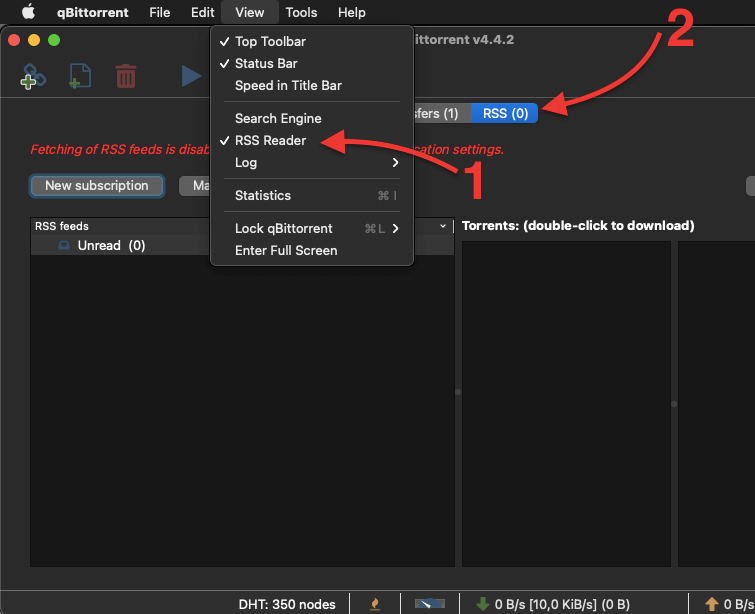
- Buka Preferensi (Pengaturan) > RSS > Pembaca RSS. Klik "Aktifkan pengambilan feed RSS."
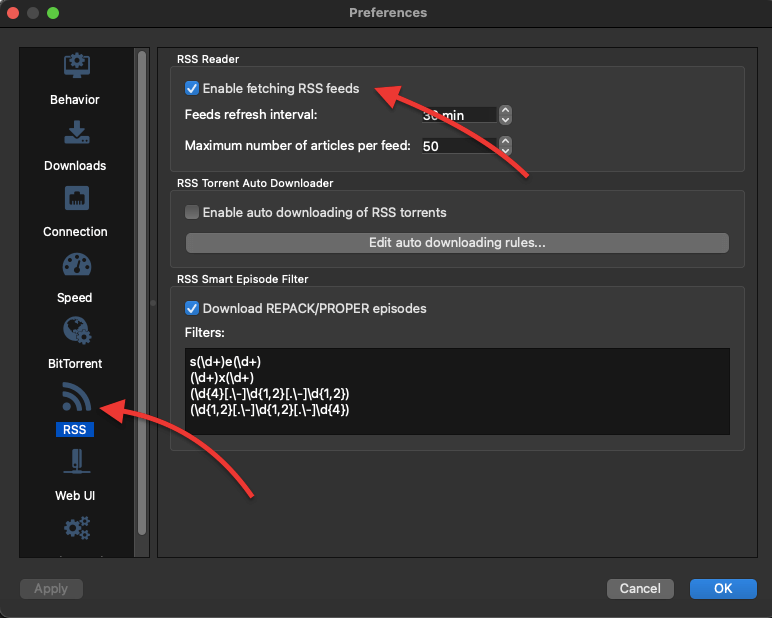
- Temukan umpan RSS secara online dan salin URL-nya.
- Buka kembali qBittorrent RSS Reader Anda > klik "Langganan Baru" > ketik URL umpan RSS pada kotak. Klik Ok.
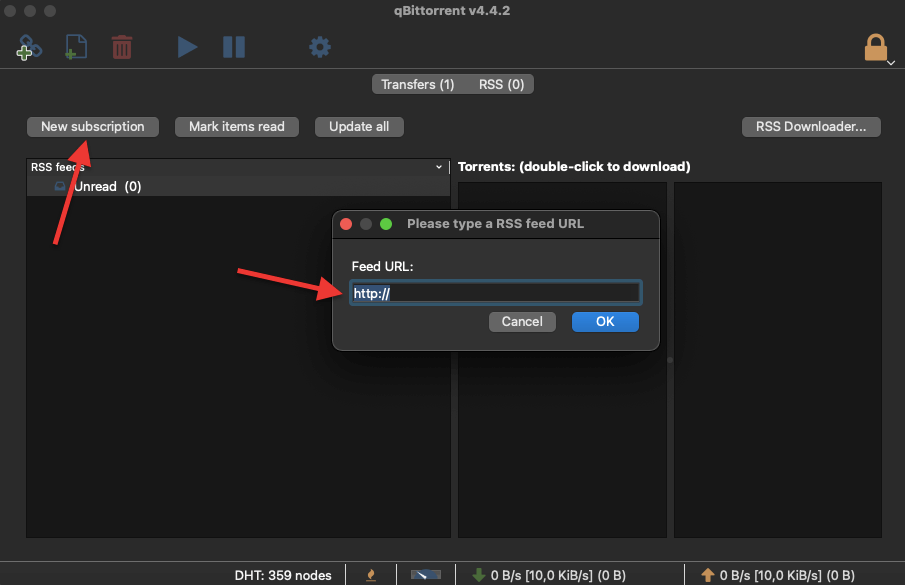
5. Pemecahan masalah qBittorrent.
Di bawah ini adalah tiga masalah qBitorrent yang terkenal dengan kemungkinan solusinya. qBittorrent terhenti, kesalahan I/O qBittorrent, dan qBittorrent tidak dapat mengunduh.
a. Bagaimana cara memperbaiki qBittorrent yang macet?
Jika Anda melihat "terhenti" sebagai status pada unduhan Anda, itu berarti qBittorrent mencoba mengunduh tetapi tidak dapat menemukan seeder atau semua rekan yang terhubung tidak dapat melakukan seeder kepada Anda. Untuk mengatasi qBittorrent yang terhenti, Anda dapat mencoba solusi berikut.
- Hapus torrent dari daftar dan muat kembali. Anda juga bisa mencoba menghapus torrent dari daftar tanpa menghapus kontennya, lalu menambahkannya lagi.
- Jalankan qBittorrent sebagai administrator. Keluar dari qBittorrent; saat membukanya lagi, klik kanan dan pilih "Buka sebagai administrator."
- Lanjutkan paksa atau "atur lokasi." Jika Anda menjeda torrent dan tetap dalam status "terhenti", Anda harus melanjutkannya kembali. Anda juga dapat membantu qBittorrent menemukan file dengan mengklik kanan dan kemudian "set location" untuk mengatur lokasi yang benar di mana torrent sedang diunduh.
- Perbarui daftar pelacak Anda atau perbarui pelacak yang tidak merespons. Klik kanan pada torrent Anda yang macet, buka edit pelacak, dan tempelkan pelacak yang berfungsi (yang bisa Anda temukan secara online dengan mencari daftar pelacak) setelah pelacak yang sudah ada dalam daftar. Anda juga bisa mengedit salah satu pelacak dalam daftar jika URL-nya salah.
- Penyebab lainnya: Disk mungkin penuh, tidak ada seeder yang tersedia, atau aplikasi sudah terlalu lama (perbarui ke versi terbaru).
b. Bagaimana cara memperbaiki kesalahan I/O qBittorrent?
Kesalahan I/O qBittorrent mungkin disebabkan oleh akses izin yang terbatas atau akses yang ditolak oleh antivirus atau firewall. Untuk memperbaiki kesalahan I/O qBittorrent, cobalah solusi berikut:
- Jalankan qBittorrent sebagai administrator. Keluar dari qBittorrent. Klik kanan dan pilih "Buka sebagai administrator" saat membukanya lagi.
- Buat pengguna hanya untuk qBittorrent. Klik kanan pada ikon aplikasi qBitorrent. Pilih properti > Keamanan > Edit. Klik "Tambah"> masukkan nama pengguna. Klik "Periksa Nama"> pilih pengguna baru Anda dan klik "Ok."
- Tambahkan pengecualian pada antivirus (AV) dan firewall Anda. Sebagai tes, nonaktifkan AV dan firewall Anda dan periksa apakah Anda tetap melihat kesalahan I/O qBittorrent. Jika tidak, Anda perlu membuat pengecualian pada salah satu program yang menyebabkan kesalahan. Jangan lupa untuk mengaktifkan kembali AV dan firewall Anda.
c. qBittorrent tidak dapat diunduh
Tidak dapat mengunduh dengan qBittorrent dapat disebabkan oleh berbagai alasan. Jika Anda tidak dapat mengunduh dengan qBittorrent, cobalah salah satu solusi berikut.
- Pastikan torrent yang ingin Anda unduh dalam keadaan sehat dan hidup. Periksa rekan-rekannya menggunakan jendela bawah. Anda juga bisa memeriksa pelacak Anda; dan memperbaruinya dari daftar pelacak tepercaya (jika perlu). Sebagai uji coba, Anda bisa mencoba mengunduh torrent yang dapat diandalkan seperti Ubuntu (https://ubuntu.com/download/alternative-downloads).
- Terhubung melalui VPN. Jika koneksi Anda dibatasi, menggunakan VPN dapat membantu Anda terhubung ke rekan-rekan Anda. Jika Anda menggunakan VPN tetapi masih tidak dapat terhubung, coba pasang kembali klien VPN Anda atau perbarui. Tetapi jika Anda masih tidak dapat terhubung melalui VPN, buka pengaturan qBittorrent > Tingkat Lanjut > Pada "Antarmuka Jaringan," pilih antarmuka yang ditetapkan oleh VPN.
- Periksa pengaturan proxy Anda. Pastikan alamat IP, port, dan jenis proxy sudah benar. Jika Anda menggunakan SOCKS5, Anda harus memeriksa otentikasi. Tetapi jika Anda tidak dapat mengunduh dengan qBittorrent, coba nonaktifkan proxy.
- Pastikan firewall atau A/V tidak memblokir koneksi. Sebagai tes, nonaktifkan AV dan firewall Anda dan periksa apakah Anda tetap melihat kesalahan I/O qBittorrent. Jika tidak, Anda perlu membuat pengecualian pada salah satu program yang menyebabkan kesalahan. Selalu aktifkan firewall dan AV Anda setelah Anda selesai melakukan pengujian.
- Downgrade. Sebagai upaya terakhir, coba turunkan versi qBittorrent Anda. Beberapa pengguna melaporkan bahwa mereka harus menurunkan versi ke versi yang lebih lama (misalnya, 3.3.11)
6. Pertanyaan yang Sering Diajukan (FAQ) qBittorrent
- Apakah qBittorrent aman di tahun 2024? Ya, qBittorrent selalu dianggap sebagai salah satu klien torrent teraman di pasaran dan masih tetap demikian di tahun 2024. Platform ini bersumber terbuka, bebas iklan, dan bebas bloatware. Ditambah lagi, sebagai proyek sumber terbuka membuat qBittorrent dikelilingi oleh komunitas yang kuat dengan para partisipan yang sangat membantu.
- qBittorrent vs uTorrent? uTorrent telah dianggap sebagai salah satu klien torrent terbaik yang pernah ada. Klien ini selalu ringan, cepat, dan gratis 100% hingga mereka mulai menyertakan bloatware dan iklan pada klien mereka. Komunitas torrent tidak menyukai hal ini, jadi mereka dengan cepat beralih ke alternatif lain. Sampai hari ini, uTorrent masih sangat populer tetapi tidak begitu populer di kalangan para veteran torrent. qBittorrent, di sisi lain, adalah 100% gratis dan bersumber terbuka. qBittorrent masih bebas dari iklan dan bloatware.
- Deluge vs. qBittorrent? Deluge adalah rajanya pengubahsuaian dan pengaya. Sama seperti qBittorrent, Deluge juga merupakan sumber terbuka, lintas platform, gratis, tanpa iklan, dan mudah digunakan. Meskipun Deluge dan qBittorrent serupa, keduanya memiliki perbedaan. Salah satu perbedaan yang paling signifikan adalah qBittorrent menyediakan konsol mesin pencari bawaan untuk torrent, sedangkan Deluge bisa dikustomisasi sepenuhnya.
- Haruskah Anda memperbarui qBittorrent? Ya, pembaruan membawa peningkatan keamanan dan kinerja. Namun tentu saja, tidak ada perangkat lunak baru yang hadir tanpa bug, terutama ketika diinstal dan digunakan di ratusan hingga ribuan jenis perangkat yang berbeda dengan kemampuan lain. Sebagai rekomendasi, instal pembaruan baru setelah beberapa waktu berlalu.
Bonjour,
voici mes données: 3. Qbitorrent 4. 5. 2 . Windows 7/ 64 dan ya lagi dan selalu lol.
Setelah beberapa jam, saya tidak perlu lagi mengisi daya lebih dari 30 kio/s, yang benar-benar sangat besar. saya telah mengkonfigurasi dengan baik secara menyeluruh, dll.. Saya memiliki Nord VPN dan Q BitTorrent tidak akan diblokir oleh saya. Mon FAI = Gratis.
Saya telah mengikuti indikasi tetapi tidak ada yang berubah
Selamat pagi, Anda dapat menguji jam tangan Anda dengan baik, tetapi Anda juga dapat menggunakan pelacak yang lebih canggih. Anda dapat mencari pelacak yang dapat ditemukan di internet, hal ini akan menyelesaikan masalah. Jika tidak berhasil, mungkin ada petugas lain yang bertanggung jawab dalam hal ini, Anda harus membuat laporan lain.
Anda punya alasan... menambahkan lebih banyak pelacak (yang dapat Anda peroleh dari daftar pelacak) ke dalam berkas torrent di qBittorrent akan membantu meningkatkan peluang Anda untuk mengunduh torrent.
Jika Anda menambahkan lebih banyak pelacak ke torrent, ini akan menambah jumlah sumber yang berpotensi untuk diunduh. Hal ini dapat sangat berguna jika pelacak asal tidak terlalu aktif atau jika hanya ada sedikit sumber (seeder) dan pasangan (rekan).
Bonjour,
Apakah ini yang dapat memblokir torrent tetapi uniknya dalam pesan "pengunggahan terhenti" (pengisian daya "pengunduhan" berjalan normal)?
terima kasih atas tanggapan Anda
Cordialement
Saya dapat memberikan tiga alasan mengapa torrent Anda terhenti setelah Anda mengirim pesan ke qBittorrent, sebelum pengisian daya dilakukan secara normal.
Ada kemungkinan bahwa konfigurasi parameter tidak benar. Pastikan Anda telah mengonfigurasi parameter bagian dengan benar di klien qBittorrent Anda. Jika Anda telah membatasi penggunaan daya listrik, hal ini juga dapat mempengaruhi daya listrik. Jangan lupa untuk memeriksa kembali port yang digunakan oleh klien Anda qBittorrent. Pastikan Anda tidak mengalami gangguan pada pare-feu atau rute Anda. Jika port tersumbat, hal ini dapat meningkatkan lalu lintas sirkulasi perpustakaan.
Terakhir, pelacak tertentu memiliki batas minimum daya tahan baterai. Jika daya tahan baterai Anda sangat lemah, hal ini dapat menyebabkan pemblokiran sinyal. Tingkatkan daya tahan koneksi internet Anda di parameter klien qBittorrent Anda.
Saya berharap informasi ini dapat membantu Anda mengatasi masalah Anda. Jika Anda memiliki pertanyaan lain, jangan ragu untuk bertanya.
Selamat pagi, saya telah melakukan pengisian daya setiap hari dan saya telah menggunakan versi 4.5.2 dan saya tidak memiliki lebih dari satu N° urutan pengisian daya, yang memungkinkan saya untuk mengubah urutan tersebut, dengan adil. Apakah ini normal? Terima kasih atas bantuan Anda.
Selamat pagi Marc! Ada kemungkinan bahwa penggunaan qBittorrent telah mengubah antarmuka pengguna dan meningkatkan jumlah nomor yang harus dibayar. Namun, ada kemungkinan juga bahwa nomor-nomor tersebut akan selalu tersedia di bagian lain atau di menu aplikasi.
Jika Anda mengalami kesulitan untuk menemukan opsi pengaturan ulang daftar pengisian daya, Anda juga dapat memilih untuk melakukan glisser dan menyimpan file dalam urutan yang diinginkan, jika fungsi ini dapat dilakukan dengan mudah.
Saya harap ini bisa membantu Anda! Jangan ragu untuk mengajukan pertanyaan lain.
Bonjour,
Saya akan segera menyelesaikannya: tanpa perubahan apa pun, pengisian daya saya tidak akan berkurang, tidak akan berkurang, akan tetap menyala selama beberapa saat, lalu akan berkurang... (atau tidak)
Windows 10, qBittorent V4.6.1., serat.
Tidak ada blokir di dalam pare feux, sama saja dengan perubahan logika...
Tolong bantu...
Bonjour Michel,
Saya mengerti, hal itu akan membuat frustrasi. Periksa kembali parameter-parameter qBittorrent untuk memastikan bahwa semuanya sudah benar. Yakinlah bahwa pengaturan ulang qBittorrent sudah benar. Sebagai contoh, parameter bandwidth atau koneksi dapat memengaruhi kinerja pengisian daya.
Selain itu, perhatikan juga keamanan torrent, meskipun kekurangan seeder dapat menyebabkan masalah. Koneksi internet Anda mungkin juga menjadi penyebabnya.
bonjour,
Bagaimana cara menghentikan pengisian daya torrent jika vpn saya tidak tersambung?
merci
Untuk mencegah agar qBittorrent tidak dikenakan biaya tanpa VPN, buka antarmuka VPN. Jika VPN terputus, qBittorrent tidak akan dikenakan biaya. Lihat parameter koneksi qBittorrent untuk mengonfigurasi.
Bonjour Diego,
Terima kasih yang sebesar-besarnya untuk semua penjelasan ini, ini benar-benar sangat memperkaya!
Namun, saya ingin tahu bagaimana cara menggunakan QBittorrent untuk menghapus semua file torrent. Saya menggunakan MAC (Big Sur) dan saya menggunakan versi 4.6.3 dari QBittorrent.
Terima kasih sebelumnya untuk asisten Anda
Dengan hormat
Jacques
Bonjour Jacques... Saya senang sekali bahwa semua penjelasan ini sangat memperkaya Anda...
Untuk menggunakan qBittorrent agar dapat menghapus secara otomatis saat membuka file torrent di macOS Big Sur... Masuk ke BitTorrent > Preferensi > Pengaturan > Biro > Asosiasi file. Di sini, Anda dapat mengubah cara kerja qBittorrent untuk mengubah file .torrent atau hak cipta magnetik.
Saya lebih suka jika ada pembantu.
Bonjour,
Saya ingin mengubah PC dan - di versi baru - saya mengubahnya dengan rasio 1,00 di QBittorrent saya, sementara di versi lama, saya menggunakan rasio 5 !!!
Apa komentar Anda setelah mengubah rasio di PC baru?
Terima kasih.
Cordialement.
Guy
Bonjour. Saya harap Anda dapat membantu saya.
Saya memiliki versi qbtorrent v4.6.4 di MacMini baru saya dengan MacOS Ventura 13.5 .
Saya sangat senang mengisi daya baterai, tetapi saya mendapat kesan bahwa bagian saya penuh dengan ruang kosong. Rasio saya sedang dalam proses untuk mengurangi sedikit demi sedikit. Saya melihat ke dalam program, garis dengan dua chevron di bagian atas: Bloqués en envoi (99).
Terima kasih jika Anda dapat membantu saya
Selamat pagi, jika Anda mengalami gangguan pada 99 %, mungkin ada masalah dengan masalah yang akan Anda selesaikan. Pastikan Anda melakukan verifikasi torrent baru jika Anda menemukan masalah.